Det er mange forskjellige alternativer på Apple App Store som gjør det enklere enn noen gang å navigere. Borte er dagene da du trengte å manuelt skrive ut veibeskrivelser fra nettsteder som MapQuest, og vi er enda lenger unna å trenge en faktisk kartbok. I stedet kan du bare skrive inn en adresse eller et sted, og umiddelbart få veibeskrivelse dit du trenger å dra.
Relatert lesing
- Fix: Apple CarPlay-veibeskrivelse ikke tilgjengelig
- Endre varslingsinnstillinger på Waze under samtale
- Fix: iPhone Maps gir feil veibeskrivelse
- Hvordan stoppe Apple Music fra å spille automatisk
- Hvordan lage smarte spillelister i Apple Music
Innhold
- Slik bruker du Apple Music med Waze
- Kan ikke velge Apple Music i Waze?
Slik bruker du Apple Music med Waze
En av de mest populære navigasjonsappene er og har vært, Waze. Selskapet startet på egen hånd, men ble deretter kjøpt opp av Google. Siden den gang har appen implementert forskjellige funksjoner i tillegg til å fortelle deg hvor trafikkbremsene er. Og i et forsøk på å holde øynene dine der de hører hjemme, på veien, tilbyr Waze muligheten til å kontrollere musikkavspillingen direkte fra appen.
Inntil nå har Apple Music-brukere og -abonnenter imidlertid ikke kunnet dra nytte av disse musikkavspillingskontrollene i appen. I stedet må du fortsette å bytte frem og tilbake mellom Waze og Apple Music hvis du ønsker å hoppe over sanger eller velge noe helt annet. Heldigvis har Google og Waze annonsert at du endelig kan kontrollere Apple Music rett fra Waze-appen, uten å måtte avlede oppmerksomheten fra veien.
Slik kan du bruke Apple Music med Waze, siden det er litt oppsett som kreves for å få ting opp og kjøre ordentlig:
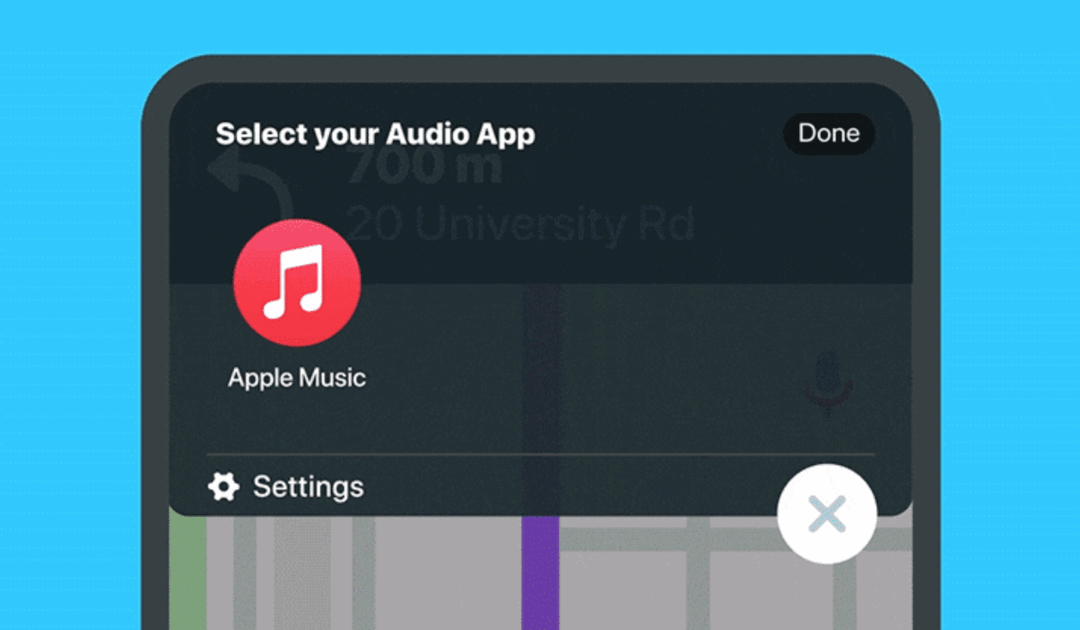
- Last ned Waze app fra App Store, hvis den ikke allerede er installert.
- Last ned Waze Navigation & Live Traffic
- Åpne appen og logg på med kontoinformasjonen din.
- Vent et øyeblikk til appen lastes inn.
- Trykk på musikknoteikon øverst til høyre i appen når den vises.
- Velg Apple Music ikonet fra listen over musikkapplikasjoner.
- Gi tilgang til Apple Music fra Waze-appen.
- Hvis det ikke gjøres automatisk, åpner du Apple Music-appen på din iPhone.
- Velg sangen eller spillelisten som du ønsker å spille.
- Forlat Apple Music-appen og åpne Waze.
- Trykk på musikknoteikon i øverste venstre hjørne.
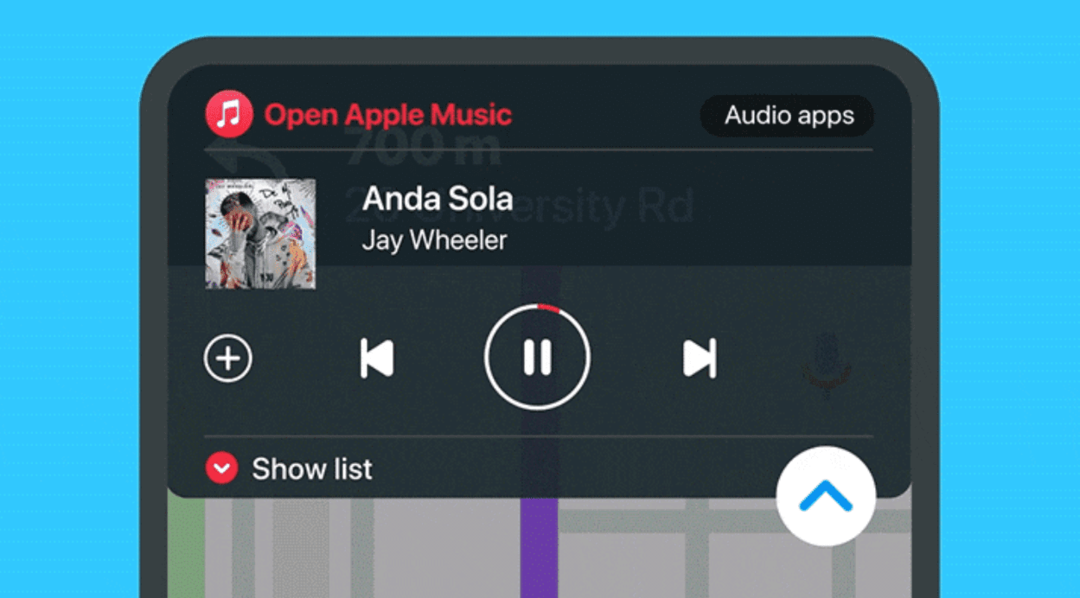
Herfra vil Waze-appen gi deg avspillingskontroller for Apple Music-sangene eller spillelistene du lytter til mens du kjører. En roterende fremdriftslinje vises rundt Spill av/pause -knappen, som gir en indikasjon på hvor mye tid som er igjen i gjeldende sang. Du har også knapper for å blande spillelisten eller gjenta sangen. Det er også en "Vis liste"-knapp nederst på avspillingskontrollene, som viser listen over kommende sanger i køen din. Dette lar deg ganske enkelt velge en annen sang fra listen uten å måtte bytte fra Waze-appen.
Kan ikke velge Apple Music i Waze?
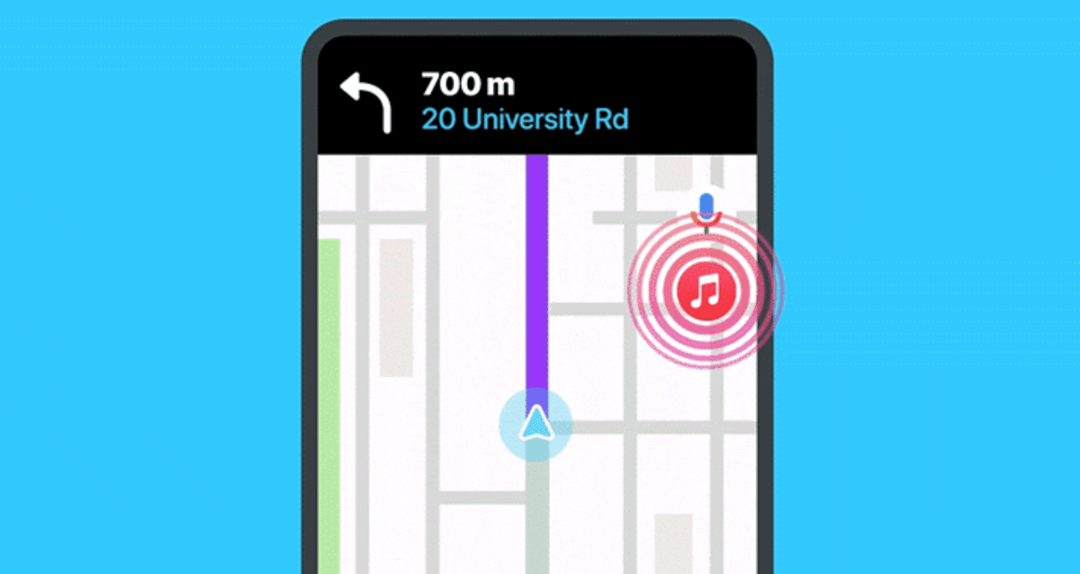
Selv om denne funksjonen fortsatt rulles ut til brukerne, er det noen som hevder at Apple Music-appen fortsatt ikke vises for dem. Heldigvis er rettelsene for dette ganske enkle.
Det første trinnet du vil ta er å hoppe inn i App Store og sørge for at du har den nyeste versjonen av Waze lastet ned til din iPhone. Når det er gjort, åpner du appen og kontrollerer at du er logget på. Derfra følger du disse trinnene:
- Trykk på med Waze-appen åpen Min Waze.
- Å velge Innstillinger.
- Trykk på Lydspiller.
- Å velge Vis lydspiller.
- Gå tilbake til hovedskjermbildet for Waze.
- Følg trinnene ovenfor for å aktivere Apple Music i Waze-appen.
Vi har ikke kommet over noen andre rettelser for de som ikke har kunnet se Apple Music vises i Waze-appen. Gi oss beskjed i kommentarene hvis du har støtt på lignende problemer eller har funnet en løsning for å få Apple Music til å vises ordentlig.
Andrew er en frilansskribent basert på østkysten av USA.
Han har skrevet for en rekke nettsteder gjennom årene, inkludert iMore, Android Central, Phandroid og noen få andre. Nå tilbringer han dagene med å jobbe for et HVAC-selskap, mens han ser på som frilansskribent om natten.